Na PIVOT pode criar análises personalizadas para o seu negócio. Pode combinar filtros a fim de extrair informações para uma tabela de excel.
No canto esquerdo tem à sua disponibilidade uma lista de filtros e para combiná-los basta arrastar os mesmos para as áreas de execução e assim escolher a sua exibição nas linhas ou colunas.
Video como criar uma tabela na PIVOT?
Como criar uma tabela na PIVOT passo a passo?
- Passo 1 - Clique em Análise no menu lateral que está sempre presente do lado esquerdo.
-
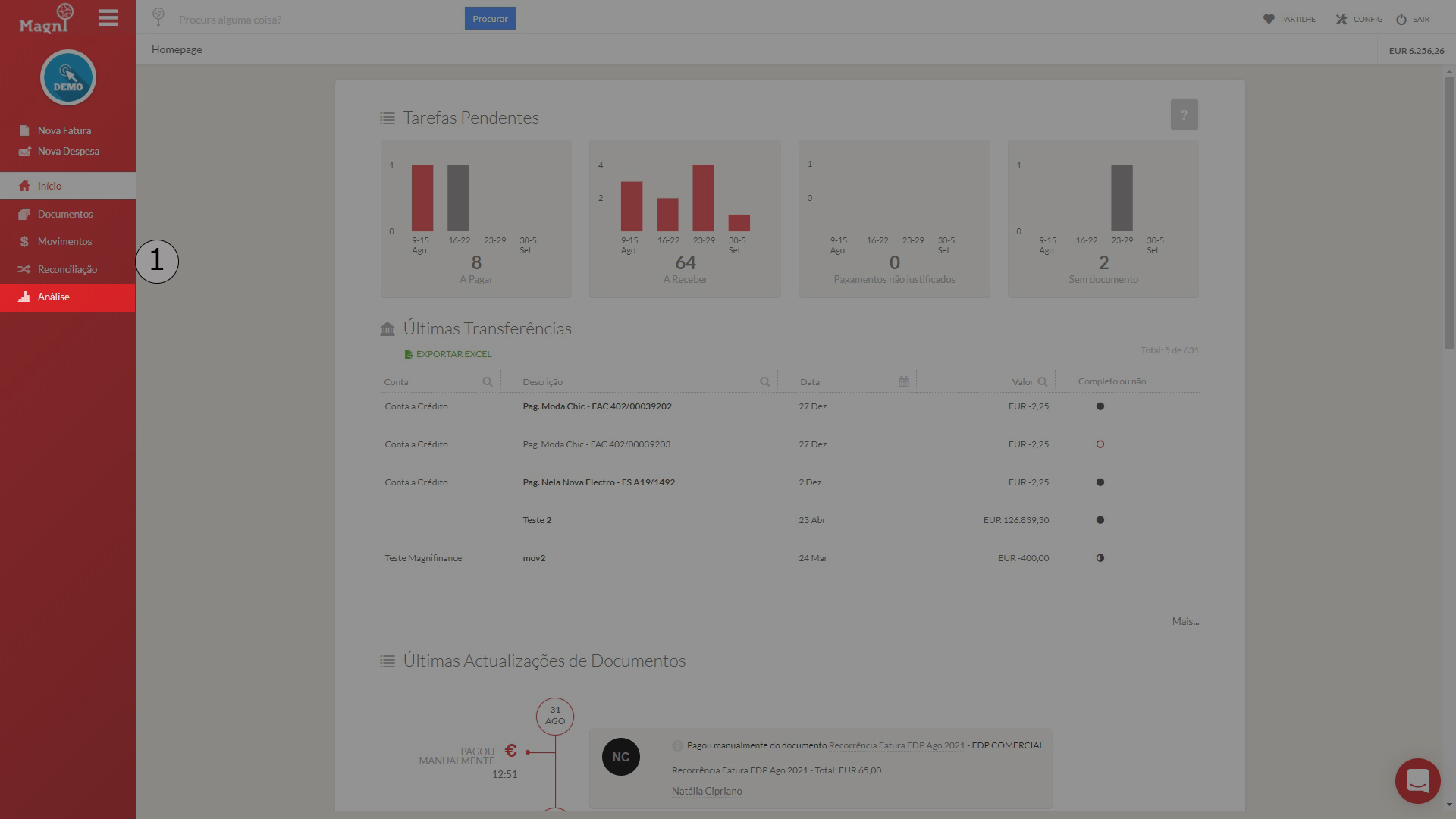
- Passo 2 - Clicar em PIVOT.
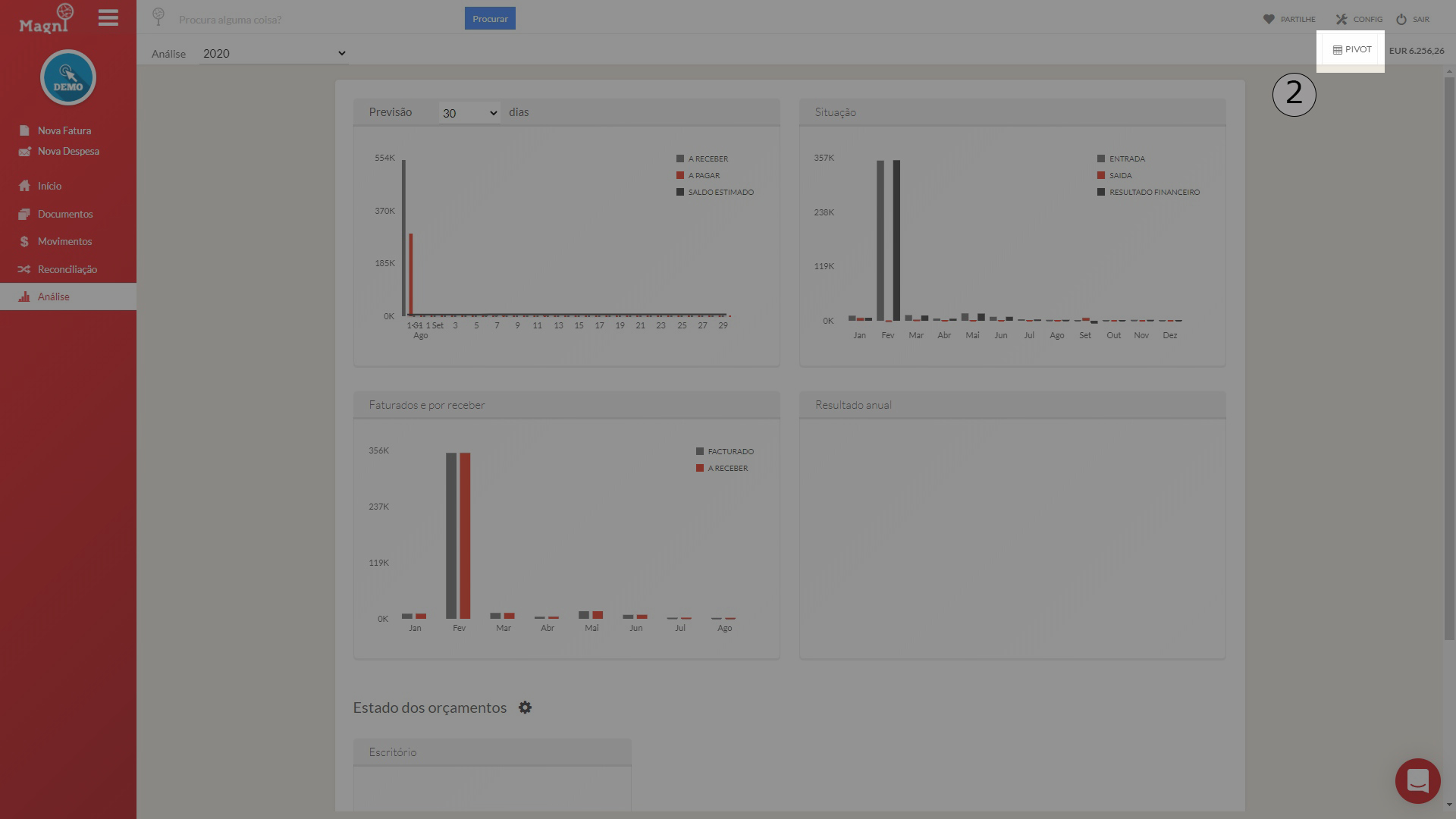
- Passo 3 - Clicar em Novo Relatório.
-
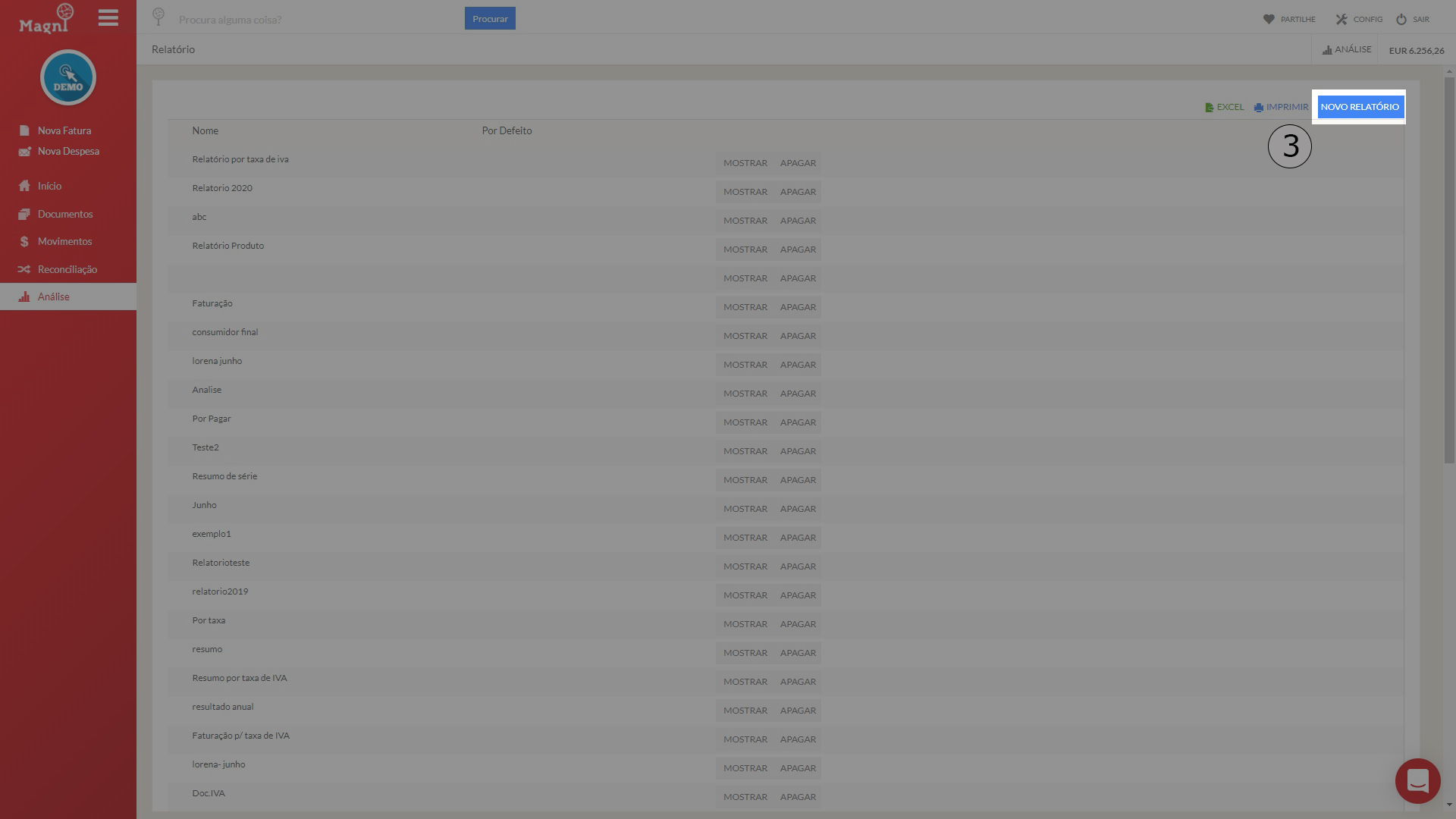
- Passo 4 - Como é indicado na imagem abaixo, pode arrastar os filtros desejados e fazer a sua pesquisa.
-
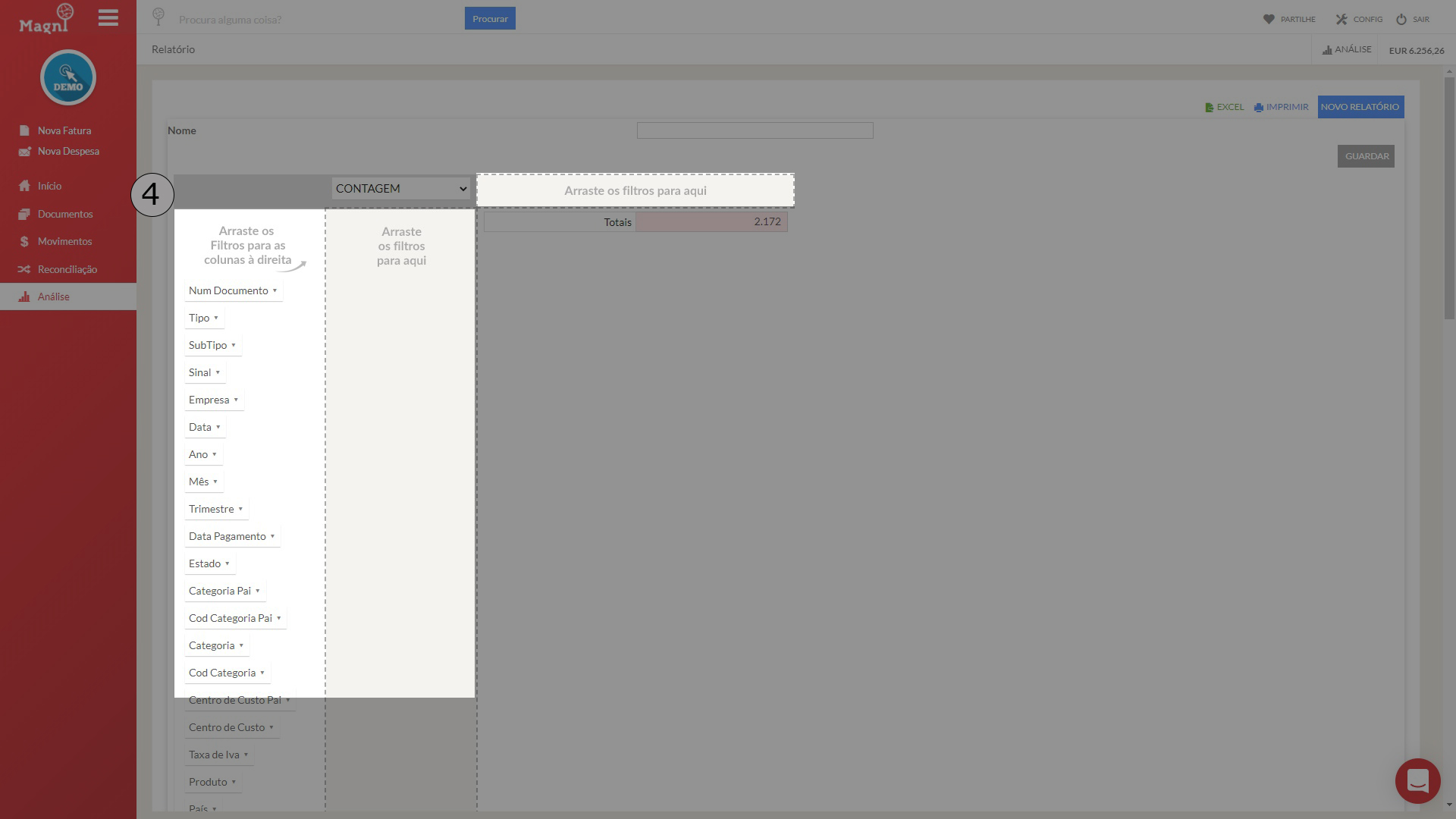
- Passo 5 - Ao arrastar os filtros para as áreas de execução, a informação desses filtros será apresentada na tabela. Na imagem a abaixo está um exemplo de pesquisa: Despesa por centro de custo.
Os filtros Centro de Custo Pai e Centro de Custo foram colocados na parte lateral da tabela de forma a ter cada centro de custo em linha e os filtros Ano foi colocado na parte superior da tabela de forma a ter a divisão temporal por colunas. -
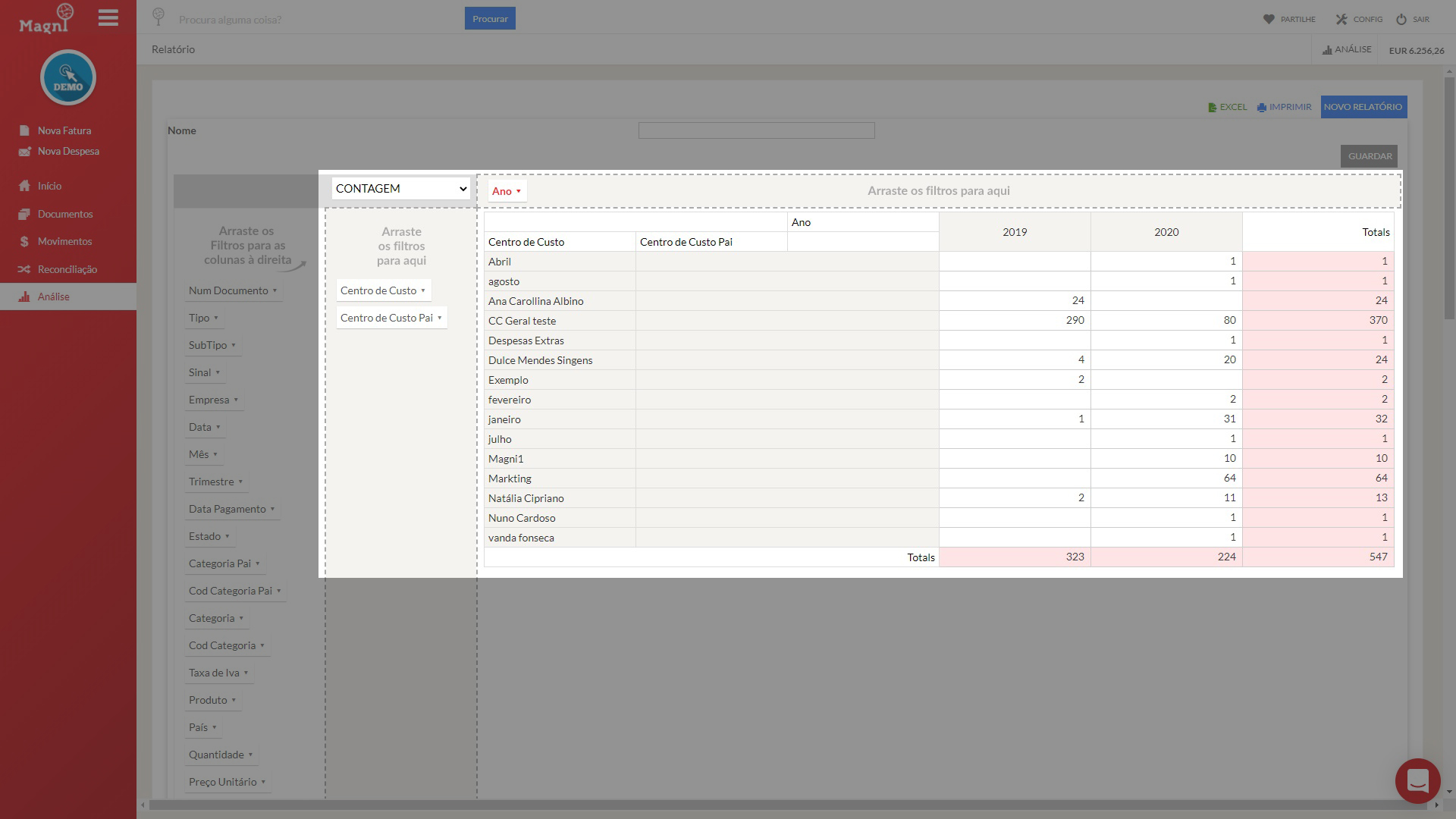
- Caso pretenda, poderá também utilizar os filtros sem que a informação fique visível na tabela resultante. Por exemplo, queremos garantir que os resultados apresentados são referentes apenas a documentos de fornecedores e não de clientes, basta clicar no filtro Tipo, seleccionar apenas Fornecedore a informação será filtrada.
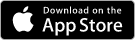
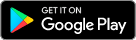
Comentários
Ainda não existem comentários sobre este artigo. Seja o primeiro!